Toyota Auris Bulgarian 2015 Owner's Manual [bg]
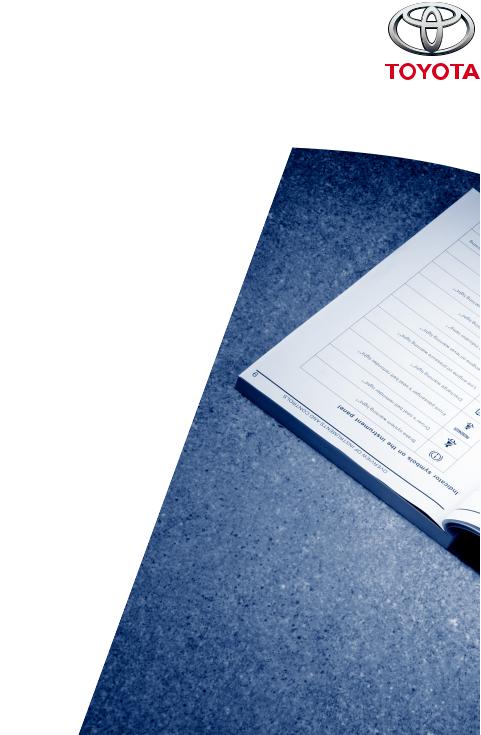
AURIS
Навигационна система Инструкция за експлоатация
© 2015 г. TOYOTA MOTOR CORPORATION
Всички права запазени. Настоящият материал не може да се възпроизвежда или копира, изцяло или отделни негови части, без писменото разрешение на Toyota Motor Corporation.
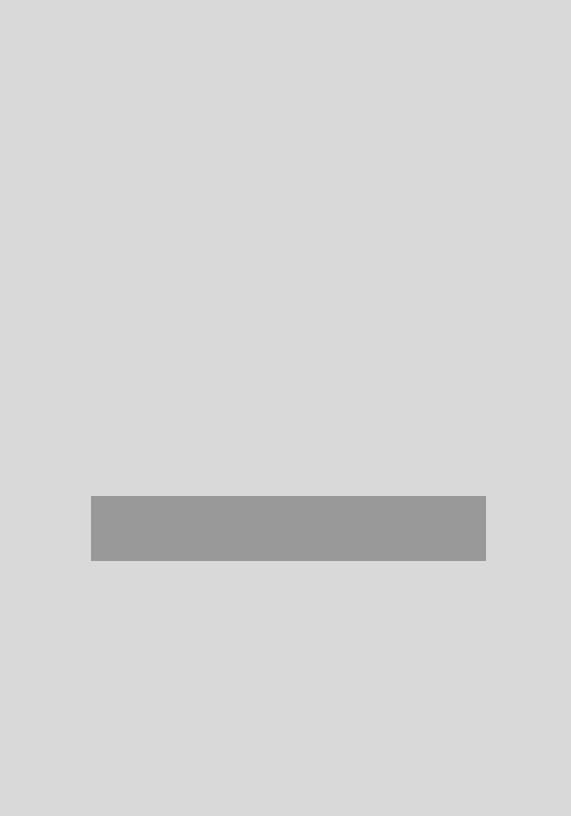
1 |
|
БЪРЗ СПРАВОЧНИК |
13 |
|
|
|
|
|
|
|
|
2 |
|
АУДИО СИСТЕМА |
23 |
|
|
|
|
|
|
|
|
3 |
|
BLUETOOTH® ХЕНДСФРИ СИСТЕМА |
79 |
|
|
|
|
4 |
|
СИСТЕМАНАГЛАСОВИТЕКОМАНДИ |
117 |
|
|
|
|
|
|
|
|
5 |
|
НАСТРОЙКА |
121 |
|
|
|
|
|
|
|
|
6 |
|
ПЕРИФЕРНАСИСТЕМАЗАНАБЛЮДЕНИЕ |
157 |
|
|
|
|
|
|
|
|
7 |
|
НАВИГАЦИОННАСИСТЕМА |
179 |
|
|
|
|
|
|
|
|
8 |
|
ПРИЛОЖЕНИЕ |
247 |
|
|
|
|
|
|
|
|
|
|
ИНДЕКС |
279 |
Що касае следващото оборудване, вижте „Ръководство на потребителя“.  Разход на гориво
Разход на гориво  Енергиен монитор (хибриден модел)
Енергиен монитор (хибриден модел)
 Настройки за персонализиране на автомобила
Настройки за персонализиране на автомобила
1

Въведение
 СЪЩЕСТВУВАНЕ НА НАВИГАЦИОННИ ВЪЗМОЖНОСТИ
СЪЩЕСТВУВАНЕ НА НАВИГАЦИОННИ ВЪЗМОЖНОСТИ
Съществуването на навигационни възможности може да се потвърди чрез изпълнение на следната операция:
2
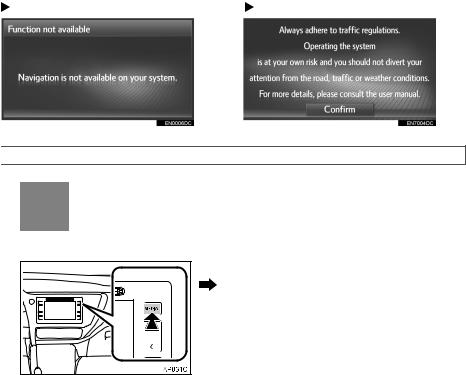
 Автомобили с интелигентна система за достъп и стартиране
Автомобили с интелигентна система за достъп и стартиране
1 Когато контактният ключ е завъртян в режимACCESSORY или ON <IGNITION ON>, ще се покаже началният екран и системата ще започне работа.
 Автомобили без интелигентна система за достъп и стартиране
Автомобили без интелигентна система за достъп и стартиране
1 Когато старт бутонът е поставен в режим „АСС“ или „ON“, ще се покаже първочаналният екран и системата ще започне работа.
2 Натиснете бутона „MAP/NAV“.
 Ще се покаже един от следните два екрана.
Ще се покаже един от следните два екрана.
Мултимедийна система |
Навигационна система |
 СИМВОЛИ,ИЗПОЛЗВАНИВИЛЮСТРАЦИИТЕ
СИМВОЛИ,ИЗПОЛЗВАНИВИЛЮСТРАЦИИТЕ
Символ за безопасност
Този символ на кръг и линия, която минава през него, означава „Не“, „Не правете това“ или „Не позволявайте това да се случи“.
Стрелки, обозначаващи действия
Посочва действието (натискане, обръщане и т.н.), което се използва за работа с бутони и други устройства.
3
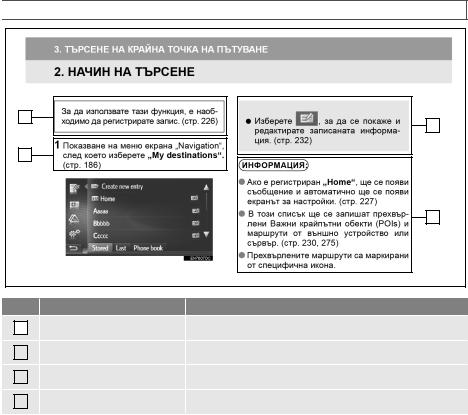
 КАКДАСЕЧЕТЕНАСТОЯЩИЯТНАРЪЧНИК
КАКДАСЕЧЕТЕНАСТОЯЩИЯТНАРЪЧНИК
1 |
3 |
|
|
2 |
|
|
4 |
№ |
Наименование |
Описание |
1 |
Общо описание на операциите |
Общо обяснение на дадена операция. |
|
|
|
2 |
Главни операции |
Обяснение на отделните стъпки в операцията. |
|
|
|
3 |
Свързани операции |
Описание на допълнителните операции към главната. |
|
|
|
4 |
Информация |
Описание на полезна за потребителя информация |
 ИНФОРМАЦИЯТАЗАБЕНЗИНОВИАВТОМОБИЛИЕЗАПИСАНАВСКОБИТЕ ДО ИНФОРМАЦИЯТА ЗА ХИБРИДНИ АВТОМОБИЛИ
ИНФОРМАЦИЯТАЗАБЕНЗИНОВИАВТОМОБИЛИЕЗАПИСАНАВСКОБИТЕ ДО ИНФОРМАЦИЯТА ЗА ХИБРИДНИ АВТОМОБИЛИ
Различен шрифт за бензинови и хибридни автомобили  Пример
Пример
Когато старт*1 <контактният>*2 бутона е в режим ACCESSORY или ON*1 <IGNITION ON>*2, ще се покаже началният екран и системата ще започне функциониране.
*1: Автомобили с хибридна система *2: Автомобили с бензинов двигател
4
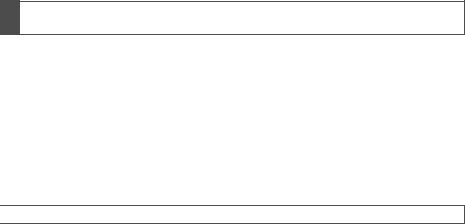
НАРЪЧНИК НА ПОТРЕБИТЕЛЯ ЗА НАВИГАЦИОННА И МУЛТИМЕДИЙНА СИСТЕМА
Настоящият наръчник обяснява начина на работа с навигационната/мултимедийната система. Моля, внимателно прочетете този наръчник, за да гарантирате правилното използване на навигационната система. Винаги съхранявайте наръчника във вашия автомобил.
Вероятно е да има разлика между снимките на екраните в този документ и самите екрани в навигационната/мултимедийната система, в зависимост от това дали по време на създаването на настоящия наръчник тези функции и/или договор са съществували и дали данните за картите са били налични.
Моля, имайте предвид, че съдържанието на този наръчник може да се различава от навигационната/мултимедийната система в някои случаи, като когато софтуерът на системата се актуализира.
 НАВИГАЦИОННАСИСТЕМА(НАВИГАЦИОННАСИСТЕМА)
НАВИГАЦИОННАСИСТЕМА(НАВИГАЦИОННАСИСТЕМА)
Тази навигационна система е една от технологично най-съвършените системи за автомобили, които са разработвани досега. Системата приема спътникови сигнали чрез Глобалната система за позициониране (GPS), поддържана от Министерството на отбраната на Съединените щати. Чрез използването на тези сигнали и други сензори системата посочва къде се намирате и спомага за определяне на желаната от вас крайна точка на пътуване.
Навигационната система е проектирана да избира най-ефективните маршрути от мястото, от което тръгвате до крайната точка на вашето пътуване. Системата е проектирана да ви напътства ефективно, дори и по непознат за вас маршрут. Системата е създадена от „Harman International“, използвайки картите „НЕRЕ“. Вероятно е маршрутите, които системата изчислява да не са нито най-късите, нито да са с най-малко задръствания. Вероятно е понякога вашите собствени познания на местните условия или на „преките пътища“ да предоставят по-бързо предвижване от изчисленото от системата.
Базата данни нанавигационнатасистемавключваняколкокатегорииВажникрайпътни обекти (POI), което позволява лесното намиране на обекти като ресторанти и хотели. Ако крайната точка не е в базата данни, можете да въведете адреса на обекта или важно кръстовище в близост до обекта и системата ще си отведе дотам.
Системата ви предлага както визуална карта така и гласови инструкции. При приближаване на кръстовище или пресечка, гласовите инструкции ви съобщават оставащото разстояние и посоката на завиване. Това ще ви помогне да не откъсвате поглед от платното и ще осигури достатъчно време за маневриране, престрояване или намаляване на скоростта.
5
Моля, имайте предвид, че всички навигационни системи за автомобили на пазара имат известни ограничения, които могат да повлияят на тяхната способност за правилна работа. Точното отчитане на позицията на автомобила зависи от състоянието на сателита, конфигурацията на пътищата, състоянието на автомобила и от разнообразни други обстоятелства. За по-подробна информация относно ограниченията на системата можете да отгърнете на страница 243.
TOYOTA MOTOR CORPORATION
6
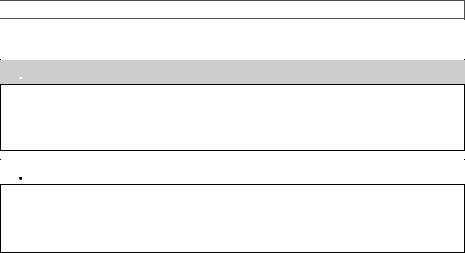
 ВАЖНАИНФОРМАЦИЯЗАНАСТОЯЩИЯНАРЪЧНИК
ВАЖНАИНФОРМАЦИЯЗАНАСТОЯЩИЯНАРЪЧНИК
За да използвате безопасно системата, следвайте изброените по-долу инструкции за безопасност.
 ВНИМАНИЕ
ВНИМАНИЕ
 Това е предупреждение срещу всичко, което може да причини нараняване на хората, ако бъде пренебрегнато. Вие ще бъдете информирани за това какво трябва и не трябва да правите, за да намалите риска от лично нараняване или нараняване на останалите.
Това е предупреждение срещу всичко, което може да причини нараняване на хората, ако бъде пренебрегнато. Вие ще бъдете информирани за това какво трябва и не трябва да правите, за да намалите риска от лично нараняване или нараняване на останалите.
 ПРЕДУПРЕЖДЕНИЕ
ПРЕДУПРЕЖДЕНИЕ
 Това е предупреждение срещу всичко, което може да причини повреда на автомобила и оборудването му, ако бъде пренеблегнато. Вие ще бъдете информирани за това какво трябва и не трябва да правите, за да намалите риска от повреда на автомобила или оборудването му.
Това е предупреждение срещу всичко, което може да причини повреда на автомобила и оборудването му, ако бъде пренеблегнато. Вие ще бъдете информирани за това какво трябва и не трябва да правите, за да намалите риска от повреда на автомобила или оборудването му.
7
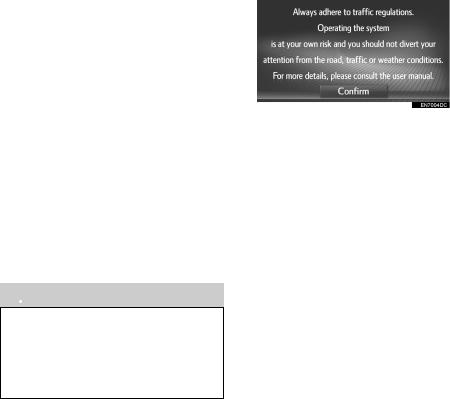
|
ИНСТРУКЦИИ ЗА БЕЗОПАСНОСТ |
|
|
ИНСТРУКЦИИ ЗА БЕЗОПАСНОСТ |
|
(МУЛТИМЕДИЙНА СИСТЕМА) |
|
|
(НАВИГАЦИОННА СИСТЕМА) |
|
|
|
|
|
За да използвате тази система по възможно най-безопасния начин, следвайте всички съвети за безопасност, изброени по-долу.
Не използвайте никоя функция на тази система до степен, в която те се превръща в разсейване и заплашва безопасното шофиране. Първият приоритет по време на шифиране трябва винаги да е безопасния контрол върху автомобила. Докато шофирате, задължително спазвайте всички правила за движение на пътищата.
Преди да използвате системата, научете как да я използвате и се запознайте подробно с нея. Прочетете целия наръчник, за да сте сигурни, че разбирате системата. Не позволявайте на други хора да използват тази система, докато не прочетет и не разберат инструкциите в този наръчник.
За вашата безопасност, някои функции могат да не функционират, когато шофирате. Неналичните екранни бутони за затъмнени.
 ВНИМАНИЕ
ВНИМАНИЕ
 Бъдете изключително внимателни, ако работите с мултимедийната система по време на шофиране. Недостатъчното внимание към пътя, трафика или климатичните условия може да причини инцидент.
Бъдете изключително внимателни, ако работите с мултимедийната система по време на шофиране. Недостатъчното внимание към пътя, трафика или климатичните условия може да причини инцидент.
За да използвате тази система по възможно най-безопасния начин, следвайте всички съвети за безопасност, изброени по-долу.
Настоящата система е създадена с цел да ви отведе до желана крайна точка на пътуването ви и при правилна употреба тя е способна да върши това. Единствената отговорност на шофьора е безопасното управление на автомобила и безопасността на пътниците.
Не използвайте която и да е функция на настоящата система по начин, който би отклонил вниманието ви от безопасното шофиране. Задължително спазвайте правилата за движение по пътищата, докато шофирате.
Преди да започнете да използвате системата, се научете как да боравите с нея. Трябвада сте напълно запознати със системата. Прочетете целия „Наръчник на потребителя“ на навигационната система, за да сте сигурни, че сте разбрали правилно действието на системата. Не позволявайте други хора
да боравят със състемата без да са прочели или разбрали инструкциите в настоящия наръчник.
От гледна точка на безопасността някои функции на системата няма да са достъпни по време на шофиране. Недостъпните бутони се показват по-бледи на екрана.
8
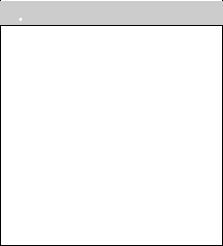
 ВНИМАНИЕ
ВНИМАНИЕ
 Бъдете изключително внимателни при работата с навигационната система по време на шофиране. Недостатъчно внимание към пътя, движението или атмосферните условия може да доведе до пътнотранспортно проишествие.
Бъдете изключително внимателни при работата с навигационната система по време на шофиране. Недостатъчно внимание към пътя, движението или атмосферните условия може да доведе до пътнотранспортно проишествие.
 Докато шофирате задължително спазвайте правилата за движение по пътищата и се съобразявайте със състоянието на пътя. Ако даден пътен знак е бил сменен, воденето по маршрут на системата може да не разполага с дадената информация като промяната на посоката на движение на някоя улица.
Докато шофирате задължително спазвайте правилата за движение по пътищата и се съобразявайте със състоянието на пътя. Ако даден пътен знак е бил сменен, воденето по маршрут на системата може да не разполага с дадената информация като промяната на посоката на движение на някоя улица.
Докато шофирате, се опитвайте да слуша те основно гласовите инструкции и само за момент поглеждайте към екрана при положение, че това е безопасно. Не разчитайте обаче изцяло на воденето с гласовите инструкции. Използвайте ги като допълнителна информация. Ако в даден момент системата не може да определи правилно положението на автомобила, съществува опасност от неточно, изоставащо или напълно липсващо водене с гласови инструкции.
Има вероятност данните в системата понякога да са непълни. Състоянието на пътя също и пътните ограничения (забранен ляв завой, затворена улица) се променят често. Следователно преди да следвате някоя инструкция, проверете дали може да се изпълни безопасно и законосъобразно.
Настоящата система не може да ви предупреди за различни условия по пътищата като безопасността на даден район, състоянието на улиците и наличието на аварийни пътни служби. Ако не сте сигурни за безопасността на дадения район, не отивайте там. По никакъв начин тази система не е заместител на личната преценка на шофьора.
Използвайте навигационната система само на места, където е позволено от закона.
9
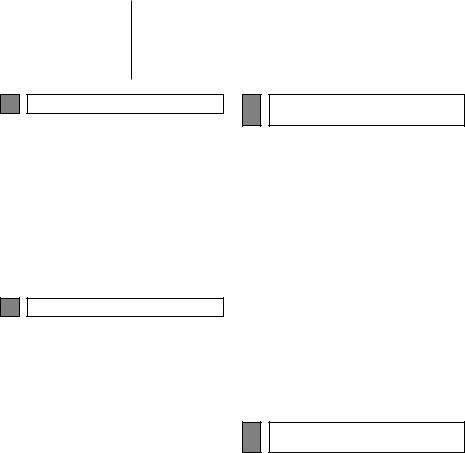
|
СЪДЪРЖАНИЕ |
|
1 |
БЪРЗ СПРАВОЧНИК |
|
1. |
БЪРЗ СПРАВОЧНИК.......................... |
14 |
|
ИНДЕКС НА ФУНКЦИИТЕ НА |
|
|
СИСТЕМАТА............................................ |
14 |
2. |
РАБОТА С НАВИГАЦИЯТА И |
|
|
ФУНКЦИИ......................................... |
16 |
|
ПРЕГЛЕД НА БУТОНИТЕ.......................... |
16 |
|
КАПАЦИТЕТНИ СЕНЗОРНИ |
|
|
БУТОНИ................................................... |
18 |
|
ЖЕСТОВЕ ЗА КОНТРОЛ НА |
|
|
СЕНЗОРНИЯ ЕКРАН............................... |
19 |
|
РАБОТА СЪС СЕНЗОРНИЯ ЕКРАН......... |
20 |
2 |
АУДИО СИСТЕМА |
|
1. |
ОСНОВЕН НАЧИН НА РАБОТА........ |
26 |
|
БЪРЗ СПРАВОЧНИК.................................. |
26 |
|
ОСНОВНИ ПОЛОЖЕНИЯ......................... |
28 |
2. |
РАБОТА С РАДИОТО......................... |
31 |
|
AM/FM/DAB РАДИО................................... |
31 |
3. |
РАБОТА С МЕДИЙНИ НОСИТЕЛИ... |
39 |
|
CD............................................................... |
39 |
|
USB ПАМЕТ................................................ |
45 |
|
iPod............................................................. |
51 |
|
AUX............................................................. |
57 |
|
Bluetooth® АУДИО...................................... |
60 |
4. |
БУТОНИ ЗА ДИСТАНЦИОНЕН |
|
|
КОНТРОЛ НА АУДИОТО................. |
67 |
|
БУТОНИ ВЪРХУ ВОЛАНА......................... |
67 |
5. |
СЪВЕТИ ЗА РАБОТА С АУДИО |
|
|
СИСТЕМАТА..................................... |
69 |
|
РАБОТНА ИНФОРМАЦИЯ........................ |
69 |
3Bluetooth®
ХЕНДСФРИ СИСТЕМА
1.ОСНОВНА ИНФОРМАЦИЯ ПРЕДИ
РАБОТА............................................ |
80 |
БЪРЗ ПРЕГЛЕД.......................................... |
80 |
ХЕНДСФРИ СИСТЕМА.............................. |
83 |
РЕГИСТРИРАНЕ НА ЗАПИС..................... |
88 |
2. РАБОТА С ТЕЛЕФОН......................... |
93 |
ПОВИКВАНЕ ОТ Bluetooth® |
|
ТЕЛЕФОН................................................ |
93 |
ВХОДЯЩО ОБАЖДАНЕ ПО |
|
Bluetooth® ТЕЛЕФОН.............................. |
99 |
ГОВОРЕНЕ ПО Bluetooth® |
|
ТЕЛЕФОН.............................................. |
100 |
3. КРАТКА ТЕКСТОВА |
|
ФУНКЦИЯ (SMS)............................ |
104 |
КРАТКА ТЕКСТОВА ФУНКЦИЯ................ |
104 |
4. КАКВО ДА НАПРАВИМ, АКО.......... |
110 |
ОТСТРАНЯВАНЕ НА |
|
НЕИЗПРАВНОСТ................................... |
110 |
4СИСТЕМА ЗА ГЛАСОВИ КОМАНДИ
1.РАБОТА СЪС СИСТЕМАТА ЗА
ГЛАСОВИ КОМАНДИ.................... |
118 |
СИСТЕМА ЗА ГЛАСОВИ КОМАНДИ....... |
118 |
10
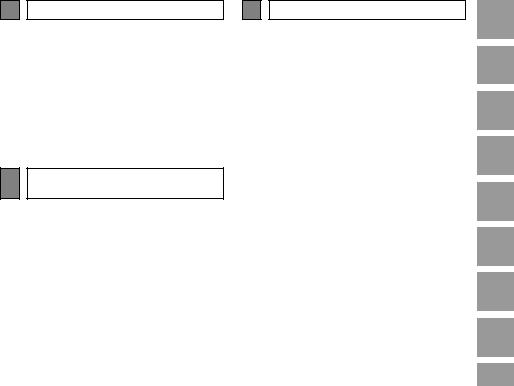
5 |
НАСТРОЙКА |
|
1. НАСТРОЙВАНЕ................................. |
122 |
|
|
БЪРЗ СПРАВОЧНИК................................ |
122 |
|
ОБЩИ НАСТРОЙКИ................................. |
124 |
|
НАСТРОЙКИ НА ДИСПЛЕЙ.................... |
127 |
|
Bluetooth® НАСТРОЙКИ.......................... |
129 |
|
НАСТРОЙКИ ЗА СВЪРЗАНОСТ............. |
137 |
|
НАСТРОЙКИ НА ТЕЛЕФОНА.................. |
154 |
|
АУДИО НАСТРОЙКИ............................... |
155 |
|
ПЕРИФЕРНА СИСТЕМА |
|
6 |
ЗА НАБЛЮДЕНИЕ |
|
1. МОНИТОР ЗА ЗАДНО |
|
|
|
ВИЖДАНЕ...................................... |
158 |
|
МОНИТОР ЗА ЗАДНО ВИЖДАНЕ.......... |
158 |
|
ПРЕДПАЗНИ МЕРКИ ПО |
|
|
ОТНОШЕНИЕ НА МОНИТОРА |
|
|
ЗА ЗАДНО ВИЖДАНЕ........................... |
162 |
|
НЕЩА, КОИТО ТРЯБВА ДА ЗНАЕТЕ..... |
168 |
2. TOYOTA ПАРКИНГ АСИСТЕНТ |
|
|
|
СЕНЗОР.......................................... |
169 |
|
TOYOTA ПАРКИНГ АСИСТЕНТ |
|
|
СЕНЗОР................................................. |
169 |
|
НАСТРОЙКИ НА TOYOTA ПАРКИНГ |
|
|
АСИСТЕНТ............................................. |
176 |
7 НАВИГАЦИОННА СИСТЕМА |
|
1. ОСНОВНА ИНФОРМАЦИЯ |
|
ПРЕДИ РАБОТА............................. |
180 |
БЪРЗ СПРАВОЧНИК................................ |
180 |
ПОКАЗВАНЕ НА НАВИГАЦИОННИЯ |
|
ЕКРАН.................................................... |
185 |
ИНДЕКС НА ФУНКЦИИТЕ НА |
|
НАВИГАЦИОННА СИСТЕМА................ |
188 |
2. РАБОТА С ЕКРАН С КАРТА И |
|
ИКОНИ ВЪРХУ КАРТАТА.............. |
190 |
РАБОТА С ЕКРАН С КАРТА.................... |
190 |
ИКОНИ...................................................... |
194 |
3. ТЪРСЕНЕ НА КРАЙНА ТОЧКА |
|
НА ПЪТУВАНЕ............................... |
203 |
ИНДЕКС ЗА ТЪРСЕНЕ НА КРАЙНА |
|
ТОЧКА НА ПЪТУВАНЕ.......................... |
203 |
ТЪРСЕНЕ................................................. |
204 |
4. ВОДЕНЕ ПО МАРШРУТ................... |
211 |
СТАРТИРАНЕ НА ВОДЕНЕ ПО |
|
МАРШРУТ.............................................. |
211 |
ВОДЕНЕ ПО МАРШРУТ........................... |
214 |
НАСТРОЙВАНЕ И ИЗТРИВАНЕ НА |
|
МАРШРУТ.............................................. |
217 |
5. МОИТЕ КРАЙНИ ТОЧКИ НА |
|
ПЪТУВАНЕ..................................... |
226 |
РЕГИСТРИРАНЕ НА ЗАПИС................... |
226 |
ПОКАЗВАНЕ И РЕДАКТИРАНЕ НА |
|
ИНФОРМАЦИЯ ЗА ЗАПИСА................ |
232 |
ИЗПРАЩАНЕ И ВЪЗСТАНОВЯВАНЕ |
|
НА ЗАПАМЕТЕНИ КОНТАКТИ ЧРЕЗ |
|
USB ПАМЕТ........................................... |
235 |
6. НАСТРОЙКА НА НАВИГАЦИЯ........ |
236 |
НАСТРОЙКИ НА КАРТА.......................... |
236 |
НАСТРОЙКИ НА МАРШРУТ.................... |
239 |
НАСТРОЙКИ НА ТРАФИК |
|
СЪОБЩЕНИЯ........................................ |
240 |
7. ИНФОРМАЦИЯ ЗА |
|
НАВИГАЦИОННА СИСТЕМА....... |
243 |
ОГРАНИЧЕНИЯ НА |
|
НАВИГАЦИОННАТА СИСТЕМА........... |
243 |
АКТУАЛИЗАЦИЯ НА |
|
НАВИГАЦИОННАТА БАЗА ДАННИ...... |
246 |
1
2
3
4
5
6
7
8
11
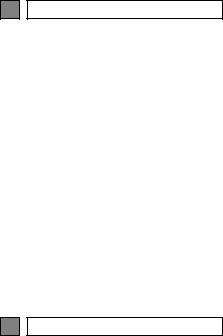
8 ПРИЛОЖЕНИЕ |
|
1. РАБОТА С ПРИЛОЖЕНИЯТА.......... |
248 |
БЪРЗ СПРАВОЧНИК................................ |
248 |
СНИМКОВО СЛАЙДШОУ........................ |
251 |
ИМЕЙЛ...................................................... |
253 |
КАЛЕНДАР................................................ |
255 |
MirrorLink™............................................... |
257 |
TOYOTA EUROCARE............................... |
258 |
2. УСЛУГА ЗА СВЪРЗАНОСТ.............. |
260 |
ПРЕГЛЕД НА УСЛУГИТЕ ЗА |
|
СВЪРЗАНОСТ....................................... |
260 |
ПРЕДИ ДА ИЗПОЛЗВАТЕ УСЛУГАТА |
|
ЗА СВЪРЗАНОСТ.................................. |
264 |
ОНЛАЙН ТЪРСЕНЕ................................. |
276 |
Steet View.................................................. |
272 |
Panoramio................................................. |
274 |
ЗАРЕЖДАНЕ НА POI*/МАРШРУТ........... |
275 |
КОНТРОЛ НА ПРИЛОЖЕНИЕ ЧРЕЗ |
|
УСЛУГА ЗА СВЪРЗАНОСТ................... |
276 |
ИНДЕКС |
|
АЗБУЧЕН УКАЗАТЕЛ........................... |
280 |
*: Важен крайпътен обект
12
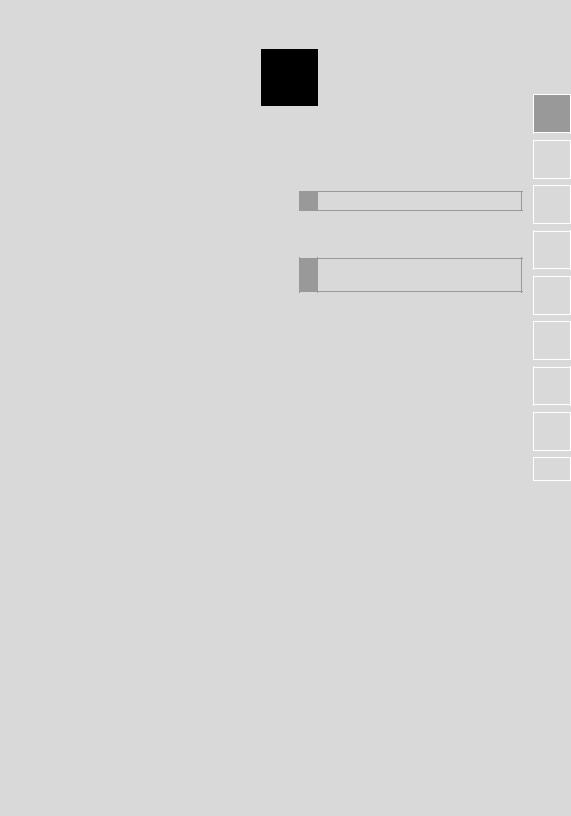
1
БЪРЗ СПРАВОЧНИК
1БЪРЗ СПРАВОЧНИК
1.ФУНКЦИОНАЛЕН ИНДЕКСТ НА
СИСТЕМАТА...................................... |
14 |
2РАБОТА С КОНТРОЛНИТЕ БУТОНИ И ФУНКЦИИ
1. |
ПРЕГЛЕД НА БУТОНИТЕ................... |
16 |
2. |
КАПАЦИТИВНЕ СЕНЗОРНИ |
|
|
БУТОНИ............................................. |
18 |
3. |
ЖЕСТОВЕ ЗА КОНТРОЛ НА |
|
|
СЕНЗОРНИЯ ЕКРАН......................... |
20 |
4. |
РАБОТА СЪС СЕНЗОРЕН |
|
|
ЕКРАН................................................ |
20 |
|
ВЪВЕЖДАНЕ НА ЕКРАННО |
|
|
ДЕЙСТВИЕ................................................. |
21 |
|
СПИСЪК С ЕКРАННИЯ ДЕЙСТВИЯ........... |
22 |
1
2
3
4
5
6
7
8
13
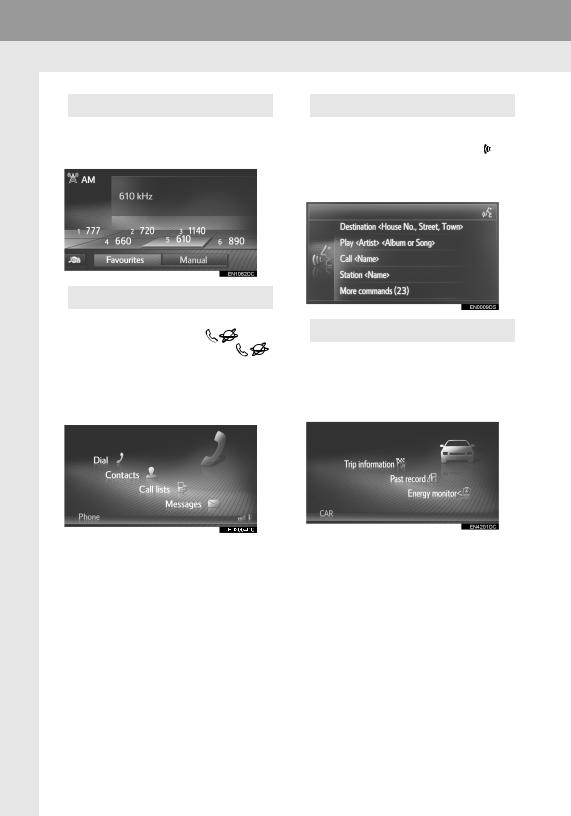
1. БЪРЗ СПРАВОЧНИК
1. ФУНКЦИОНАЛЕН ИНДЕКС НА СИСТЕМАТА
 АУДИО СИСТЕМА
АУДИО СИСТЕМА
За да добиете достъп до аудио системата, натиснете бутона „MEDIA“. Ще се появи екранът за контрол на аудио системата.
 Bluetooth® ХЕНДСФРИ СИСТЕМА
Bluetooth® ХЕНДСФРИ СИСТЕМА
За да получите достъп до Bluetooth® хен-
дсфри системата, натиснете |
буто- |
на. При всяко натискане на бутона |
|
, екранът ще се сменя между меню екран
„Phone“ и меню екран „Extras“/“Toyota online“. Водачът може да приема или осъществява телефонни разговори без да сваля ръцете си от волана. (стр. 77).
 СИСТЕМА ЗА ГЛАСОВИ КОМАНДИ*
СИСТЕМА ЗА ГЛАСОВИ КОМАНДИ*
За да получите достъп до системите за гласови команди, натиснете бутона 
върху волана. Водачът може да работи със системата чрез издаване на команда. (стр. 117)
 ИНФОРМАЦИЯ ЗА АВТОМОБИЛА
ИНФОРМАЦИЯ ЗА АВТОМОБИЛА
За да получите достъп до системата за информация за автомобила, натиснете бутона „CAR“. Ще се появят екранът за разход на гориво и др. (вижте Наръчник на потребителя)
14
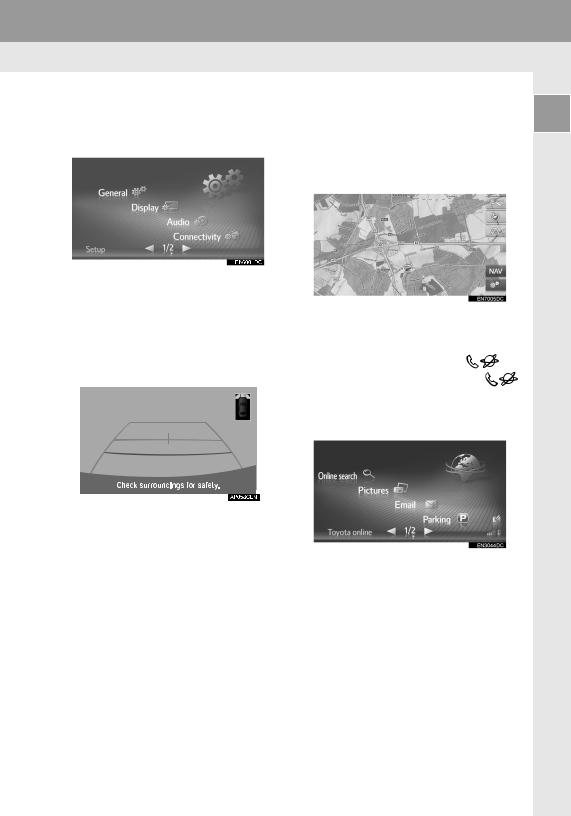
1. БЪРЗ СПРАВОЧНИК
|
НАСТРОЙКА |
|
|
НАВИГАЦИОННА СИСТЕМА* |
|
За да персонализирате настройките, на- |
|
За да получите достъп до навигационна- |
|||
тиснете бутона „SETUP“. |
|
та система, натиснете бутона „MAP/NAV“. |
|||
|
|
|
При всяко натискане на бутона„MAP/NAV“, |
||
|
|
|
екранът ще се сменя между екран с карта и |
||
|
|
|
меню екранът „Navigation“. (стр. 179) |
||
|
ПЕРИФЕРНА СИСТЕМА |
|
|
|
|
|
ЗА НАБЛЮДЕНИЕ |
|
|
|
|
|
СИСТЕМА С ПРИЛОЖЕНИЯ |
|
|||
Превключването на скоростния лост в по- |
|
|
|||
|
|
|
|||
зиция „R“ автоматично ще покаже на ек- |
За да получите достъп до системата с |
||||
рана образ на обстановката зад автомо- |
приложения, натиснете бутона |
. |
|||
била. (стр. 157) |
При всяко натискане на бутона |
|
|||
|
|
|
, екранът ще се сменя между меню ек- |
||
|
|
|
ран „Phone“ и меню екран „Extras“/“Toyota |
||
online“. Водачът може да използва приложенията. (стр. 247)
*: според оборудването
1
СПРАВОЧНИК БЪРЗ
15
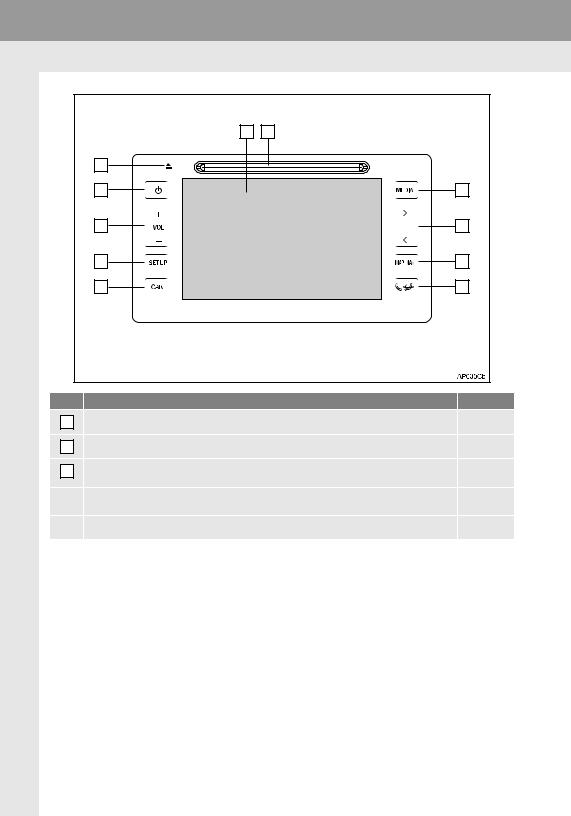
2. РАБОТА С КОНТРОЛНИТЕ БУТОНИ И ФУНКЦИИ |
|
||
1. ПРЕГЛЕД НА БУТОНИТЕ |
|
||
|
1 |
2 |
|
|
11 |
|
|
|
10 |
|
3 |
|
9 |
|
4 |
|
8 |
|
5 |
|
7 |
|
6 |
№ |
|
Функция |
Стр. |
1 |
Чрез докасване на екран с прост, може да контролирате избраните функции |
19 |
|
2 |
Вкарайте дикс в процепа. CD плеърът се включва моментално. |
29 |
|
3 |
Натиснете, за да получите достъп до аудио системата. Аудио системата се включ- |
26, 28, 29 |
|
|
ва в последно използвания режим. |
|
|
|
|
|
|
Натиснете „<“ или „>“ бутона, за да търсите нагоре или надолу по честотния диа- |
31, 39, 45, |
|
4 |
|
|
||
|
|
|
|
пазон за радио станция, или за да изберете желана песен или файл. |
51, 60 |
|
|
|
|
||
|
|
|
Натиснете, за да влезете в навигационната система |
179 |
|
|
5 |
*1 |
|||
|
|
|
|
||
16
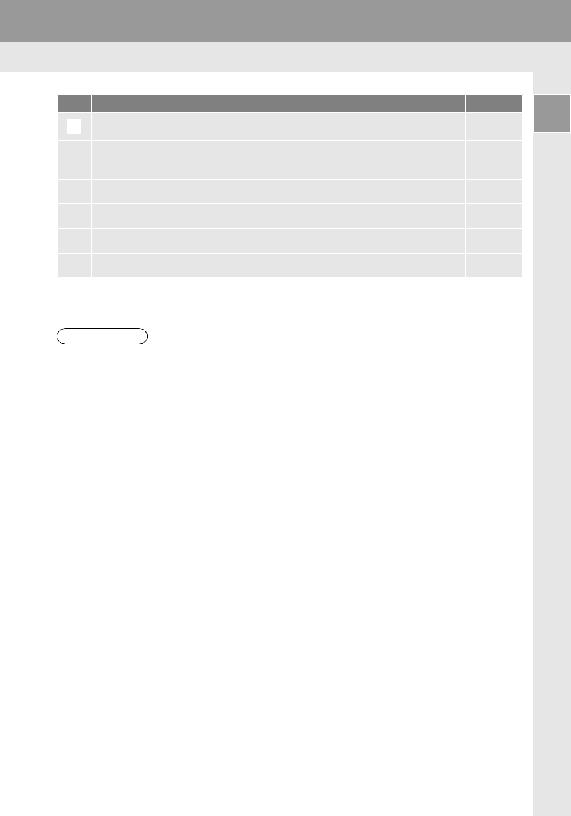
2. РАБОТА С КОНТРОЛНИТЕ БУТОНИ И ФУНКЦИИ
№ |
Функция |
Стр. |
|
|
Натиснете, за да получите достъп до Bluetooth® хендсфри системата и приложе- |
|
|
6 |
79, 247 |
||
нията. |
|||
|
„Наръчник |
||
|
Изберете, за да се покаже на дисплея екранът за разход на гориво и енергийният |
||
7 |
на потре- |
||
монитор*2. |
|||
|
бителя“ |
||
|
|
||
|
Натиснете, за да персонализирате настройките на функцията. |
121 |
|
8 |
|||
|
Натиснете „+“ или „-“, за да регулирате силата на звука |
28 |
|
9 |
|||
|
Натиснете, за да включите и изключите навигационната/мултимедийната система. |
28 |
|
10 |
|||
|
Натиснете, за да извадите диска. |
30 |
|
11 |
*1: Само за навигационна система
*2: Хибриден модел
ИНФОРМАЦИЯ:
 Следващите функции на навигационната система са свързани с мулти-информацион- ния дисплей в приборното табно.
Следващите функции на навигационната система са свързани с мулти-информацион- ния дисплей в приборното табно.
•Навигация
•Аудио
•Телефон И т.н.
Тези функции могат да се контролират чрез бутоните за мулти-информационния дисплей върху, разположение върху волана. За подробности вижте „Ръководство на потребителя“.
1
СПРАВОЧНИК БЪРЗ
17
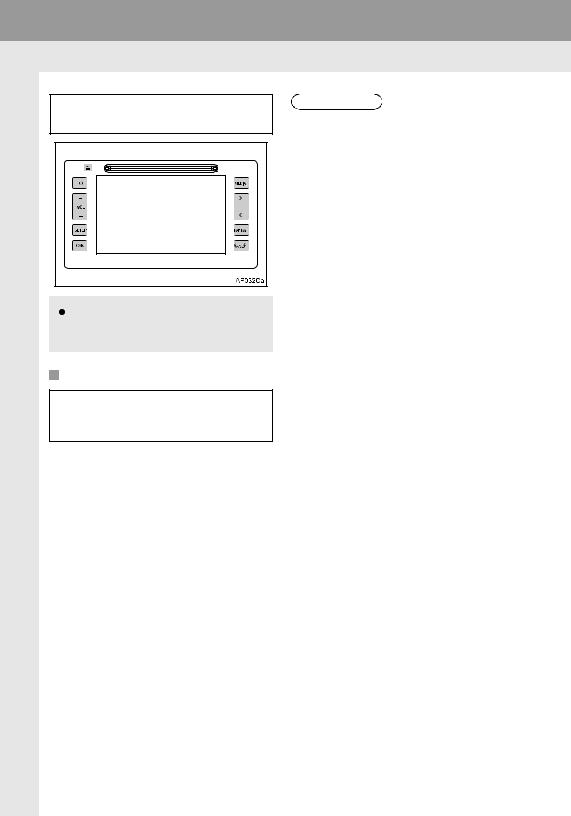
2. РАБОТА С КОНТРОЛНИТЕ БУТОНИ И ФУНКЦИИ
2. СЕНЗОРНИ БУТОНИ |
Контролният панел изпълзва капаци- |
тивни сензорни бутони. |
Чувствителността на капацитивния |
сензорни бутони може да се на- |
стройва. (стр. 124) |
РАБОТА С КОНТРОЛНИЯ ПАНЕЛ |
ИНФОРМАЦИЯ:
 Моля, не докосвайте ръката си към част от бутона, когато системата се включва, защото бутонът може да не реагира за кратко време.
Моля, не докосвайте ръката си към част от бутона, когато системата се включва, защото бутонът може да не реагира за кратко време.
 Но той ще се върне към нормалния си режим след малко, ако системата е била включена, докато сте докоснали с ръка бутона.
Но той ще се върне към нормалния си режим след малко, ако системата е била включена, докато сте докоснали с ръка бутона.
В следните случаи може да се стигне до неправилна работа или до липса на реакция.
 Ако работната зона е мръсна, или върху нея е била разлята течност, може да се стигне до неправилна работа или липса на реакция.
Ако работната зона е мръсна, или върху нея е била разлята течност, може да се стигне до неправилна работа или липса на реакция.
 Ако работната зона улавя електромагнитни вълни, може да се стигне до неправилна работа или липса на реакция.
Ако работната зона улавя електромагнитни вълни, може да се стигне до неправилна работа или липса на реакция.
 Ако носите ръкавици по време на работа, бутоните може да не реагират.
Ако носите ръкавици по време на работа, бутоните може да не реагират.
 Ако използвате ноктите си, за да контролирате тази система, бутоните може да не реагират.
Ако използвате ноктите си, за да контролирате тази система, бутоните може да не реагират.
 Ако дланта на ръката ви докосне работната зона, може да се стигне до неправилна работа на системат.
Ако дланта на ръката ви докосне работната зона, може да се стигне до неправилна работа на системат.
 Ако операциите се извършват бързо, бутоните може да не реагират.
Ако операциите се извършват бързо, бутоните може да не реагират.
18
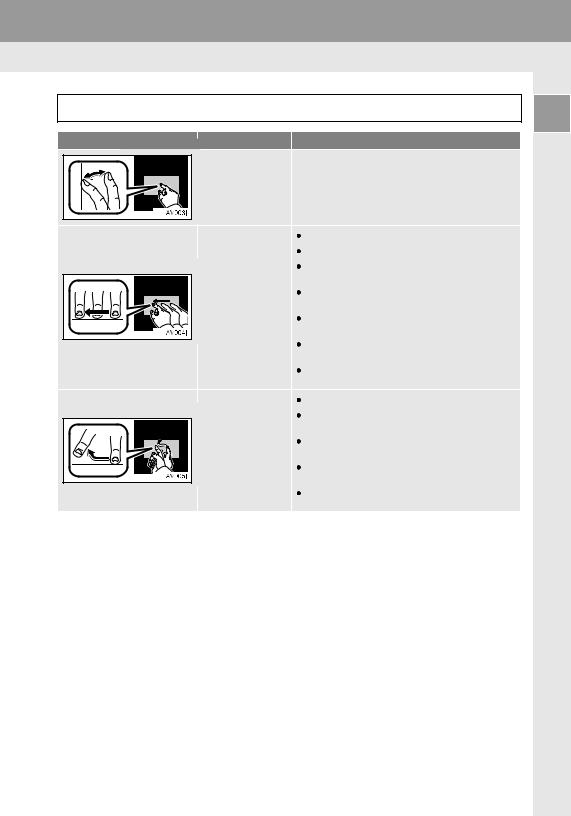
2.РАБОТА С КОНТРОЛНИТЕ БУТОНИ И ФУНКЦИИ
3.ЖЕСТОВЕ ЗА КОНТРОЛ НА СЕНЗОРНИЯ ЕКРАН
Действията се извършват чрез докосване на сензорния екран с пръст. |
1 |
||
|
|
|
|
Оперативен метод |
Очертаване |
Основна употреба |
БЪРЗ |
|
|
|
|
|
Докосване |
Промяна и избор на различни настройки |
СПРАВОЧНИК |
|
|
||
|
Бързо докоснете |
|
|
|
веднъж екрана |
|
|
|
|
Прелистване на спицъци |
|
|
|
Използване на скрол лента в списъци |
|
|
|
Настройване на лентата за увеличение на |
|
|
Влачене* |
картата (стр. 192) |
|
|
Ръчно настройване на скалите за настройка на |
|
|
|
Докоснете екрана |
|
|
|
FM и AM (стр. 34) |
|
|
|
с пръст, и премес- |
|
|
|
Настройване на позиционните слайдъри на |
|
|
|
тете екрана до |
|
|
|
желаната позиция. |
показвания екран. (стр. 127) |
|
|
|
Настройване на звука напред и назад/ на ляво |
|
|
|
и на дясно (стр. 156) |
|
|
|
Преместване позицията на елементи в списък с |
|
|
|
дестинации (стр. 218, 219 |
|
|
|
Разглеждане на основния екран |
|
|
|
Връщане към основния екран от подменю екран |
|
|
Леко почукване* |
(едно ниво по-надолу) |
|
|
Преминаване към следваща/предишна снимка |
|
|
|
Бързо премества- |
|
|
|
(стр. 251) |
|
|
|
не на екрана чрез |
|
|
|
Преминаване към следващо/предишно трафик |
|
|
|
почукване по него. |
|
|
|
|
съобщение (стр. 200) |
|
|
|
Преминаване към следващ/предишен сегмент в |
|
|
|
изглед на цял екран (списък със завои) (стр. 221) |
|
*: Горните действия не може да се изпълняват върху всички екрани. Също така, ако |
|
||
автомобилът достигне висока надморска височина, може да стане трудно да се из- |
|
||
пълняват горните действия. |
|
|
|
19
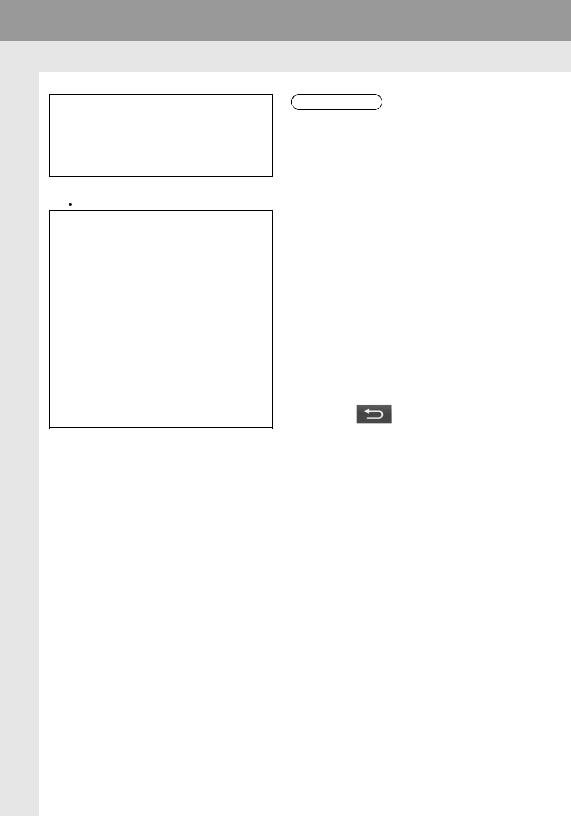
2. РАБОТА С КОНТРОЛНИТЕ БУТОНИ И ФУНКЦИИ
4. РАБОТА СЪС СЕНЗОРЕН ЕКРАН
Системата се контролира основно чрез екранните бутони.
Когато бъде докоснат екранен бутон, се чува звук. (За да настроите звука, вижте стр. 124)
 ПРЕДУПРЕЖДЕНИЕ
ПРЕДУПРЕЖДЕНИЕ
 За да предотвратите повреда на екрана, докосвайте екранните бутони леко с пръстите си.
За да предотвратите повреда на екрана, докосвайте екранните бутони леко с пръстите си.
 Не използвайте други обекти освен пръстите си, когато докосвате екрана.
Не използвайте други обекти освен пръстите си, когато докосвате екрана.
 Изтрийти пръстовите отпечатъци, като използвате плат за почистване на стъкло. Не използвайте химически почистващи препарати за почистване на екрана, тъй като те могат да го повредят.
Изтрийти пръстовите отпечатъци, като използвате плат за почистване на стъкло. Не използвайте химически почистващи препарати за почистване на екрана, тъй като те могат да го повредят.
 За да предотвратите изтощаване на акумулатора, не оставяйте системата включена по-дълго време, когато двигателят не работи.
За да предотвратите изтощаване на акумулатора, не оставяйте системата включена по-дълго време, когато двигателят не работи.
ИНФОРМАЦИЯ:
 Ако системата не реагира на докосване на екранен бутон, преместете пръста си от екрана и след това го натиснете отново.
Ако системата не реагира на докосване на екранен бутон, преместете пръста си от екрана и след това го натиснете отново.
 Затъчнените екранни бутони не могат да се използват.
Затъчнените екранни бутони не могат да се използват.
 Показвания образ може за стане по-тъ- мен, а движещите се обекти леко да се изкривят, когато дисплеят е студен.
Показвания образ може за стане по-тъ- мен, а движещите се обекти леко да се изкривят, когато дисплеят е студен.
 При изключително ниски температури, екранът може да не се появи и въвеждането на данни от потребителя да се забави. Също така, екранните бутони може по-трудно да се натискат.
При изключително ниски температури, екранът може да не се появи и въвеждането на данни от потребителя да се забави. Също така, екранните бутони може по-трудно да се натискат.
 Когато погледнете в екрана през поляризиран материал като слънчеви очила, екранът може да е тъмен и трудно забележим. Ако случаят е такъв, погледнете екрана под друг ъгъл, регулирайте настройките на екрана (стр. 127) или си свалете очилата.
Когато погледнете в екрана през поляризиран материал като слънчеви очила, екранът може да е тъмен и трудно забележим. Ако случаят е такъв, погледнете екрана под друг ъгъл, регулирайте настройките на екрана (стр. 127) или си свалете очилата.
 Изберете , за да се върнете към предишния екран.
Изберете , за да се върнете към предишния екран.
20
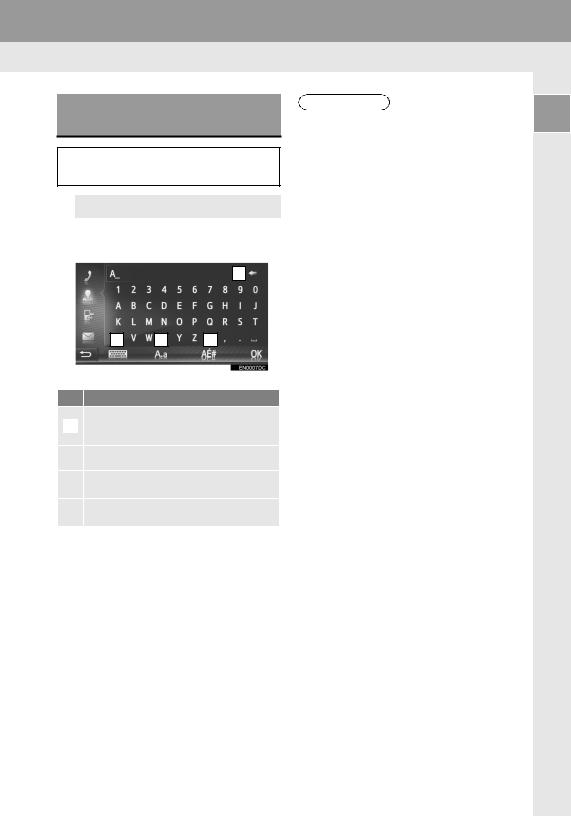
2. РАБОТА С КОНТРОЛНИТЕ БУТОНИ И ФУНКЦИИ
ВЪВЕЖДАНЕ НА ЕКРАННО ДЕЙСТВИЕ
Когато търсите име, буквите и знаците могат да се въвеждат чрез екрана.
 ВЪВЕЖДАНЕ НА БУКВИ И ЦИФРИ
ВЪВЕЖДАНЕ НА БУКВИ И ЦИФРИ
1 Натиснете клавишите директно, за да въведете букви и цифри.
1
4 |
3 |
2 |
№Функция
|
Натиснете, за да изтриете една буква. |
|
1 |
Изберете и задръжте, за да продължите |
|
да изтривате букви. |
||
|
||
|
Натиснете, за да въведете символи. |
|
2 |
||
|
Натиснете, за да изберете налка или |
|
3 |
||
|
главна буква. |
|
|
||
|
Натиснете, за да смените вида на клави- |
|
4 |
||
|
атурата. |
|
|
2 Натиснете „ОК“.
ИНФОРМАЦИЯ:
 Когато бъде въведен знак, ще се появи предположение, показвайки възможно съвпадение за думата, която търсите.
Когато бъде въведен знак, ще се появи предположение, показвайки възможно съвпадение за думата, която търсите.
 Неналичните в момента екранни бутони ще бъдат затъмнени.
Неналичните в момента екранни бутони ще бъдат затъмнени.
 Когато записът е прекалено дълъг, за да бъде показан в полето, последната част от въведения текст ще се покаже с първоначална секция обозначена като „...“.
Когато записът е прекалено дълъг, за да бъде показан в полето, последната част от въведения текст ще се покаже с първоначална секция обозначена като „...“.
 В следните ситуации режимът за въвеждане ще се смени автоматично между главни и малки букви
В следните ситуации режимът за въвеждане ще се смени автоматично между главни и малки букви
•Когато клавиатурата бъде сменене за въвеждане на главни букви, конфигурацията автоматично ще се смени към малки букви, след като бъде въведена една буква.
•Когато се въведе „/“, „&“, „.“ или „(“, конфигурацията на клавиатурата ще се смени автоматично на главни букви.
•Когато бъде изтрит знак, конфигурацията на клавиатурата ще се смени автоматично на въвеждане на главни букви.
1
СПРАВОЧНИК БЪРЗ
21
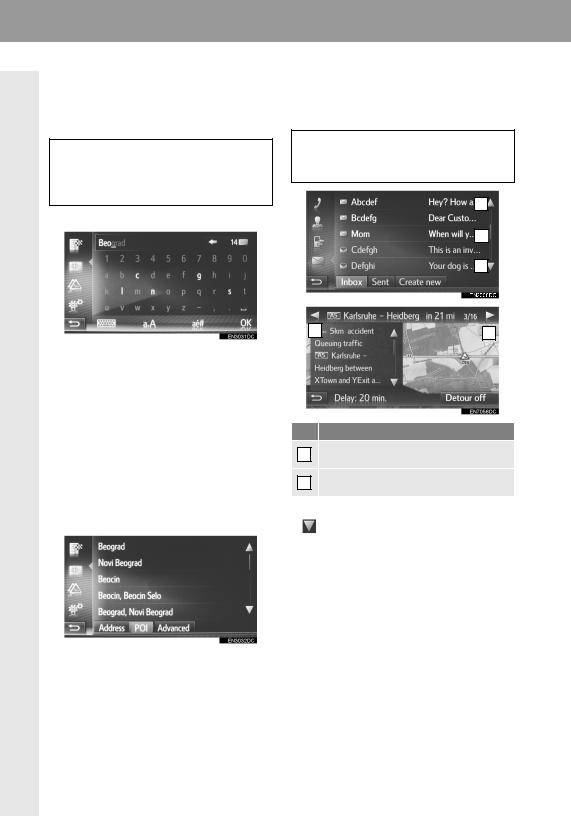
2. РАБОТА С КОНТРОЛНИТЕ БУТОНИ И ФУНКЦИИ
|
|
|
|
|
|
|
|
|
|
|
|
|
|
ВЪВЕЖДАНЕ ОТ СПИСЪКА |
|
РАЗГЛЕЖДАНЕ НА СПИСЪК |
|
|
|
СЪС СЪВПАДЕНИЯ |
|
|
|
|
|
|
|
|
|
|
|
|
|
|
|
На определени екрани ще се покаже списък с предвиждане на думи и текст, базиран на въведените букви. Желания запис може да се избере и въведе.
1 Въведете букви.
 Ако в полето за въвеждане се появи текст, който съвпада с вашето желание, натиснете „ОК“ или изберете желания текст под подразбиране.
Ако в полето за въвеждане се появи текст, който съвпада с вашето желание, натиснете „ОК“ или изберете желания текст под подразбиране.
 Изберете
Изберете  , за да се появи списък с потенциалните съвпадения. Показва се броят на съвпадащите потенциални записи. Могат да се покажат до 300 потенциални записа.
, за да се появи списък с потенциалните съвпадения. Показва се броят на съвпадащите потенциални записи. Могат да се покажат до 300 потенциални записа.
 Списъкът ще се появи автоматично, ако броят на съвпадащите записи е 5 или по-малко.
Списъкът ще се появи автоматично, ако броят на съвпадащите записи е 5 или по-малко.
2 Изберете желания елемент.
Когато се появи списък, използвайте подходящия екранен бутон, за да разгледате съдържанието на списъка.
1
2 
1
1 |
1 |
№Функция
1Натиснете, за да преминете към следващата или предишната страница.
2Това показва изобразената позиция на екрана.
 Чрез натискане и задържане на
Чрез натискане и задържане на  или , екранът може да се придвижи нагоре или надолу. Това движение ще спре автоматично, когато се достигне долна-
или , екранът може да се придвижи нагоре или надолу. Това движение ще спре автоматично, когато се достигне долна-
та/горната част на списъка.
 Смянана на страници може да се случи и по следните начини:
Смянана на страници може да се случи и по следните начини:
•Избор на желаната точка от скрол бара.
•Чрез влачене на скрол бара и маркирането му на желаната точка.
22
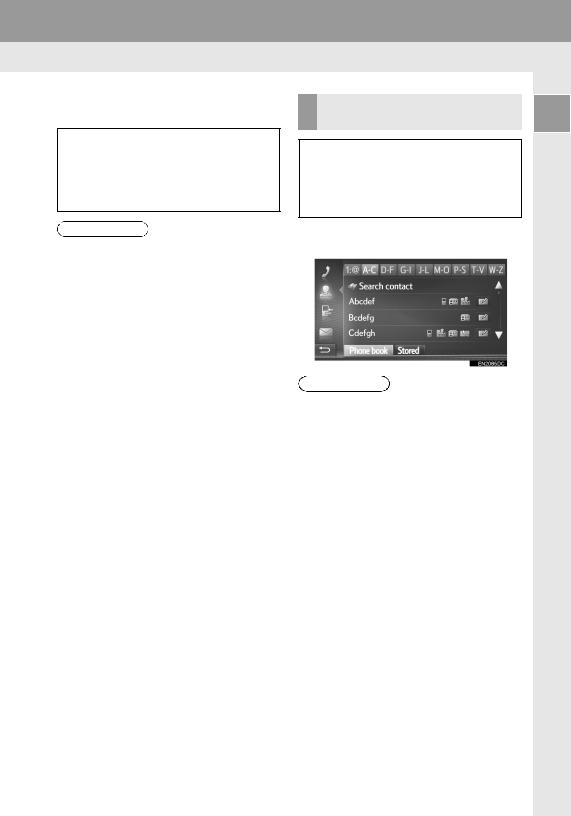
2. РАБОТА С КОНТРОЛНИТЕ БУТОНИ И ФУНКЦИИ
 АВТОМАТИЧНО ТЕКСТОВО РАЗГЛЕЖДАНЕ
АВТОМАТИЧНО ТЕКСТОВО РАЗГЛЕЖДАНЕ
Записи, които са прекалено дълги да влязат в настоящото поле, се скролват автоматично от ляво на дясно.
Тази функция не е налична по време на движение.
ИНФОРМАЦИЯ:
 Тази функция може да се включи или изключи. (стр. 124)
Тази функция може да се включи или изключи. (стр. 124)
БУТОНИ С БУКВИ ЗА БЪРЗ ДОСТЪП В СПИСЪКА
Някои списъци съдържат бутони с букви за бърз достъп, „А-С“, „D-F“ и др., които позволяват директен скок към списък със записи, който запачва със същата буква на бутона за бърз достъп.
1 Изберете един от бутоните с букви за бърз достъп.
ИНФОРМАЦИЯ:
 При всяко натискане на бутона с букви за бърз достъп, се показва списъкът, започващ със следващата буква.
При всяко натискане на бутона с букви за бърз достъп, се показва списъкът, започващ със следващата буква.
1
СПРАВОЧНИК БЪРЗ
23
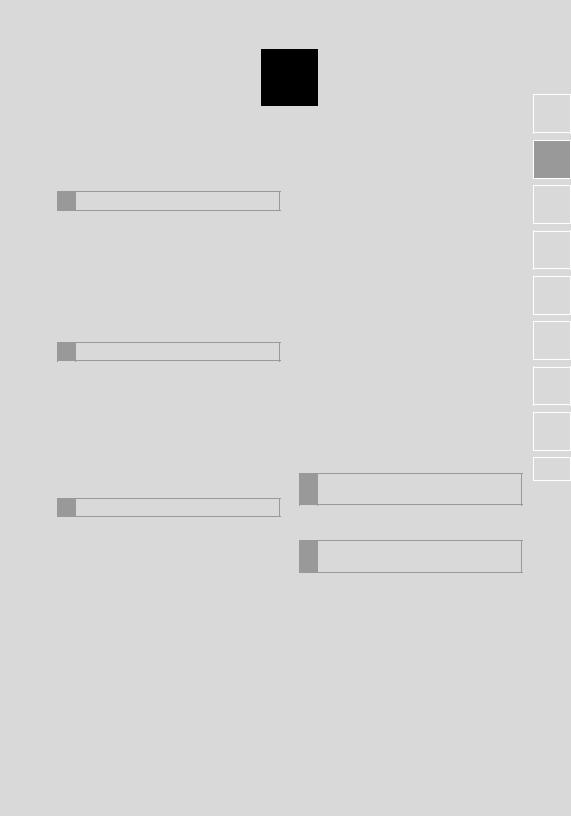
2
1
АУДИО СИСТЕМА
2
1 ОСНОВЕН НАЧИН НА РАБОТА |
|
1. БЪРЗ СПРАВОЧНИК.......................... |
26 |
2. ОСНОВНИ ПОЛОЖЕНИЯ................... |
28 |
ВКЛЮЧВАНЕ И ИЗКЛЮЧВАНЕ НА |
|
АУДИО СИСТЕМАТА.................................. |
28 |
ИЗБОР НА АУДИО ИЗТОЧНИК.................... |
29 |
ВКАРВАНЕ И ИЗВАЖДАНЕ НА ДИСК......... |
29 |
USB/AUX ВХОД............................................. |
30 |
2 РАБОТА С РАДИОТО |
|
1. AM/FM/DAB РАДИО............................ |
31 |
ПРЕГЛЕД....................................................... |
31 |
ЗАПАМЕТЯВАНЕ НА СТАНЦИЯ.................. |
34 |
РЪЧНО НАСТРОЙВАНЕ НА ЧЕСТОТА....... |
34 |
RDS (RADIO DATA SYSTEM)....................... |
35 |
DAB................................................................ |
36 |
РАДИО ОПЦИИ............................................. |
37 |
3 РАБОТА С МЕДИЙНИ НОСИТЕЛИ |
|
1. CD......................................................... |
39 |
ПРЕГЛЕД....................................................... |
39 |
ВЪЗПРОИЗВЕЖДАНЕ НА АУДИО |
|
КОМПАКТДИСК.......................................... |
42 |
ВЪЗПРОИЗВЕЖДАНЕ НА |
|
MP3/WMA/AAC ДИСК................................ |
42 |
АУДИО КОМПАКТДИСК ИЛИ |
|
MP3/WMA/AAC ДИСК ОПЦИИ.................. |
43 |
2. USB ПАМЕТ......................................... |
45 |
ПРЕГЛЕД....................................................... |
45 |
ВЪЗПРОИЗВЕЖДАНЕ ОТ USB ПАМЕТ...... |
49 |
USB ПАМЕТ ОПЦИИ.................................... |
50 |
3. iPod...................................................... |
51 |
ПРЕГЛЕД....................................................... |
51 |
iPod АУДИО................................................... |
55 |
iPod АУДИО ОПЦИИ..................................... |
56 |
4. AUX....................................................... |
57 |
ПРЕГЛЕД....................................................... |
57 |
5. Bluetooth® АУДИО.............................. |
60 |
ПРЕГЛЕД....................................................... |
60 |
СВЪРЗВАНЕ НА Bluetooth® АУДИО............ |
64 |
СЛУШАНЕ НА Bluetooth® АУДИО................ |
65 |
Bluetooth® АУДИО ОПЦИИ........................... |
65 |
4БУТОНИ ЗА АУДИО ДИСТАНЦИОНЕН КОНТРОЛ
1. БУТОНИ ВЪРХУ ВОЛАНА................. |
67 |
|
|
СЪВЕТИ ЗА РАБОТА |
|
5 |
С АУДИО СИСТЕМАТА |
|
1. РАБОТНА ИНФОРМАЦИЯ................. |
69 |
|
|
РАДИО ПРИЕМАНЕ...................................... |
69 |
|
iPod................................................................ |
71 |
|
ГРИЖА ЗА ВАШИЯ CD ПЛЕЪР И |
|
|
ДИСКОВЕ................................................... |
72 |
|
ФАЙЛ ИНФОРМАЦИЯ.................................. |
74 |
|
CD-R И CD-RW ДИСКОВЕ........................... |
76 |
|
УСЛОВИЯ...................................................... |
76 |
3
4
5
6
7
8
Някои от функциите не могат да се използват, докато шофирате.
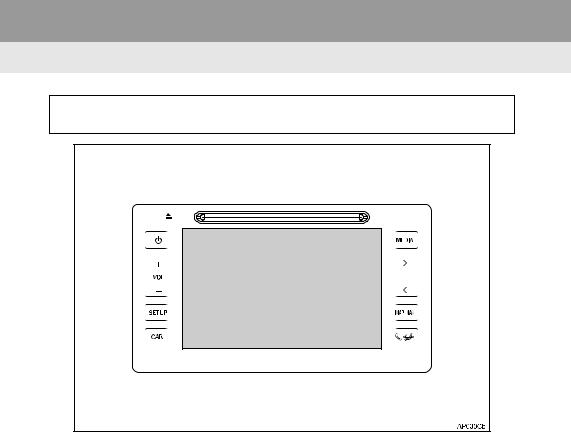
1. ОСНОВЕН НАЧИН НА РАБОТА
1. БЪРЗ СПРАВОЧНИК
За да имате достъп до аудио системата, натиснете бутона „MEDIA“. Аудио системата се включва в последно използвания режим.
26
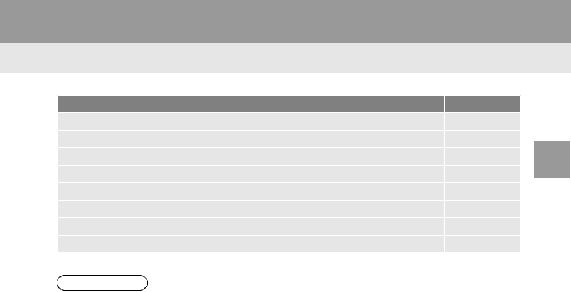
1. ОСНОВЕН НАЧИН НА РАБОТА
Функция |
Стр. |
Използване на радиото |
31 |
Възпроизвеждане на аудио CD и MP3/WMA/AAC диск |
39 |
Възпроизвеждане от USB памет |
45 |
Въпроизвеждане от iPod |
51 |
Използване на AUX вход |
57 |
Възпроизвеждане от Bluetooth® устройство |
60 |
Използване на аудио бутоните върху волана |
67 |
Аудио настройки |
155 |
ИНФОРМАЦИЯ:
 Тази илюстрация е за автомобили с ляв волан.
Тази илюстрация е за автомобили с ляв волан.
 Позициите на бутоните и формата им се различава за автомобилите с десен волан.
Позициите на бутоните и формата им се различава за автомобилите с десен волан.
2
СИСТЕМА АУДИО
27
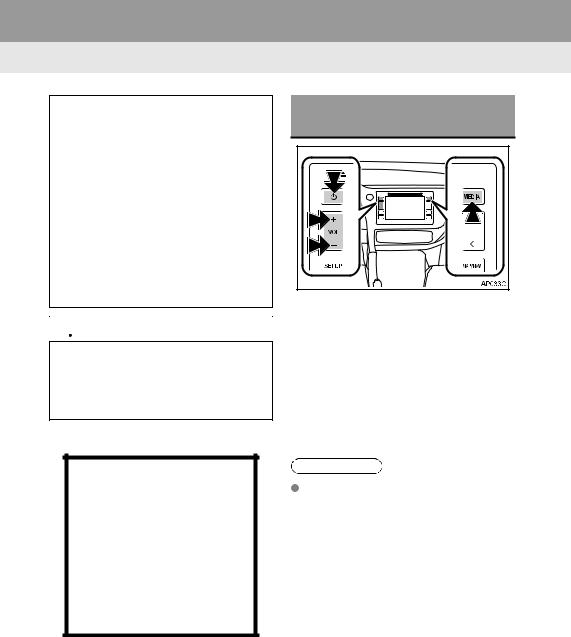
1. ОСНОВЕН НАЧИН НА РАБОТА
1.БЪРЗ СПРАВОЧНИК
Втази секция се описват някои от основните елементи на аудио система
та.Част от информацията може да не се отнася за вашата система.
 Автомобили със система за интелигентен достъп и стартиране
Автомобили със система за интелигентен достъп и стартиране
Вашата аудио система работи, когато старт бутонът е в режим ACCESSORY
или ON <IGNITION ON>.
 Автомобили без система за интелигентен достъп и стартиране
Автомобили без система за интелигентен достъп и стартиране
Вашата аудио система работи, когато контактният ключ е положение “ACC”
или “ON”.
 ПРЕДУПРЕЖДЕНИЕ
ПРЕДУПРЕЖДЕНИЕ
 За да предотвратите изтощаване на 12-волтовия акумулатор, не оставяйте ауди системата да работи повече от необходимото, когато хибридната система <двигателят> не работи.
За да предотвратите изтощаване на 12-волтовия акумулатор, не оставяйте ауди системата да работи повече от необходимото, когато хибридната система <двигателят> не работи.
 СЕРТИФИКАЦИЯ
СЕРТИФИКАЦИЯ
ТОЗИ ПРОДУКТ Е КЛАС 1 ЛАЗЕРЕН ПРОДУКТ. ИЗПОЛЗВАНЕТО НА КОНТРОЛЕРИ ИЛИ НАСТРОЙКИ, ИЛИ ДРУГА РАБОТА С НЕГО, РАЗЛИЧНА ОТ ОПРЕДЕЛЕНАТА ТУК, МОЖЕ ДА ДОВЕДЕ ДО ОПАСНО ИЗЛАГЯНЕ НА РАДИАЦИЯ. НЕ ОТВАРЙТЕ КАПАЦИТЕ И НЕ ПОПРАВЯЙТЕ СИСТЕМАТА САМОСТОЯТЕЛНО. ПОТЪРСЕТЕ СЕРВИЗИРАНЕ ОТ КВАЛИФИЦИРАН ПЕРСОНАЛ.
ВКЛЮЧВАНЕ И ИЗКЛЮЧВАНЕ |
НА СИСТЕМАТА |
Копче за захранване/сила на звука: Натиснете това копче, за да включите или изключите аудио системата. Системата се включва в последно използвания режим. Натиснете и задръжте бутона, за да рестартирате системата.
Бутон „Vol“: Натиснете“+“ или „-“, за да регулирате силата на звука.
Бутон „MEDIA“: Натиснете този бутон, за да се появят екранните бутони за аудио системата.
ИНФОРМАЦИЯ:
Ако настройвате силата на звука, докато музиката е спряна на пауза или е изключен звукът, тези две функции ще бъдат прекъснати.
28
